- Tietämyskanta
- Raportointi ja tiedot
- Raportit
- Määritä ostajan aikomus
Määritä ostajan aikomus
Päivitetty viimeksi: 2 joulukuuta 2025
Saatavilla minkä tahansa seuraavan Tilauksen kanssa, paitsi jos toisin mainitaan:
-
Marketing Hub Starter, Professional, Enterprise
-
Sales Hub Starter, Professional, Enterprise
-
Service Hub Starter, Professional, Enterprise
-
Data Hub Starter, Professional, Enterprise
-
Content Hub Starter, Professional, Enterprise
-
Commerce Hub Professional, Enterprise
-
HubSpot-krediittejä edellytetään tiettyjä ominaisuuksia varten
-
Paikkoja edellytetään
Huomaa: ostajan aikomus voi käyttää joko ostettujen hyvitysten TAI hyvityksiä sisältävän paikka kanssa. Sen ei tarvitse olla molempia.
Ennen kuin käytät ostajan aikomus, määritä kohdemarkkinat ja tarkoituksen kriteerit. Voit myös määrittää lisäominaisuuksia, kuten automaattisen lisäyksen, jolla voit lisätä automaattisesti yrityksiä tallennetuista näkymistäsi CRM, staattisiin segmentteihin ja työnkulkuihin, määrittää sähköpostitiedotteet ja vahvistaa, että seuranta on asennettu ja että se toimii onnistuneesti verkkosivusto.
Ennen kuin aloitat
Ennen kuin aloitat ostajan aikomus selvittämisen, ota huomioon seuraavat asiat:
- Jotta voit käyttää ostajan aikomus, sinun on asennettava HubSpotin seuranta.
- Jotta voit muokata ostajan aikomus, sinulla on oltava Muokkaa-oikeudet.
- On suositeltavaa lisätä niiden verkkosivustojen verkkotunnukset , joiden kävijöitä haluat seurata. On myös suositeltavaa rajoittaa seuranta näihin tiettyihin verkkotunnuksiin , kun käytetään ostajan aikomus.
- Tietosuojalakien noudattamiseksi sinun on ehkä asennettava eväste suostumusbanneri omalle verkkosivusto.
Huomaa: jos HubSpot Creditsin käyttö on keskeytetty, opettele, miten se kytketään päälle Buyer Intentiä varten.
Käyttäjän oikeuksien hallinta
Jotta voit määrittää ostajan aikomus, tarvitset ostajatarkoitusoikeudet . Jos nämä käyttöoikeudet on kytketty pois päältä, määritysasetukset ovat harmaina.
- Napsauta HubSpot-tilisi ylänavigointipalkin settings asetuskuvaketta.
- Siirry vasemmanpuoleisen sivupalkin valikossa kohtaan Users & Teams.
- Napsauta käyttäjätaulukossa tietue ja napsauta sitten Access-välilehteä .
- Valitse Oikeudet-kohdassa Muokkaa oikeuksia.
- Käytä vasemmanpuoleisen sivupalkin valikon hakupalkkia etsiessäsi Buyer Intent -oikeuksia. Napsauta sitten vaihtaaksesi Ostajan aikomus -kytkintä päälle tai pois päältä.
Lisää markkinat
Markkinoiden avulla voit määritellä, mitkä yritykset sopivat parhaiten liiketoimintaasi käyttämällä yritys keskeisiä ominaisuuksia, kuten toimialaa, yritys sijaintia, työntekijöiden lukumäärää ja paljon muuta. Käytä ostajan aikomus markkinoita segmentoidaksesi hyvin sopivia yrityksiä, jotka vierailevat verkkosivusto korkean ostoaikomuksen sivuilla.
Opi, miten markkinat perustetaan ostajan ja tutkimuksen tarkoituksia varten.
Aseta kävijän tarkoituksen kriteerit
Yritysten, jotka täyttävät minkä tahansa määritetyistä aikomuskriteereistä, katsotaan osoittavan aikomusta. Voit luoda enintään 10 yksilöllistä kävijän aikomusperustetta.- Siirry HubSpot-tililläsi kohtaan Markkinointi > Ostajan aikomus.
- Napsauta yläreunassa Configuration-välilehteä .
- Valitse Intent-osiossa Lisää kävijän aikomusperusteet tai Muokkaa kävijän aikomusperusteita.
- Kirjoita kriteerin nimi tekstikenttään.
- Määritä Sisällytykset-välilehdellä tarkoituksen kriteerit:
- Sivupolku: sen verkkosivuston sivu sivupolku, joka sisällytetään tarkoituksen kriteereihin. Jos haluat esimerkiksi sisällyttää sivulle kaikki yritykset, jotka ovat katsoneet hinnoittelusivusi, voit asettaa sivun polun arvoksi Path on yhtä suuri kuin /pricing.
- Napsauta pudotusvalikkoa ja valitse operaattori. Voit valita seuraavista:
- Polku on yhtä suuri kuin
- Polku ei ole yhtä suuri kuin
- Polku sisältää
- Polku ei sisällä
- Polku alkaa kirjaimella
- Valitse yksi tai kaikki verkkotunnuksesi pudotusvalikosta.
- Kirjoita sivupolku kenttään.
- Napsauta pudotusvalikkoa ja valitse operaattori. Voit valita seuraavista:
- Käyntien vähimmäismäärä: samasta yritys peräisin olevien sivukäyntien vähimmäismäärä, joka kvalifioida tarkoituksen osoittamiseksi.
- Kävijöiden vähimmäismäärä: saman yritys yksittäisten kävijöiden vähimmäismäärä, jotka ovat vierailleet sivulla, jotta sivua voidaan kvalifioida uksenmukaisena.
- Ajanjakso: ajanjakso, jonka aikana verkkosivusto on vierailtu. Voit määrittää aikarajat vain viimeisten 90 päivän ajalta.
- Maa: suodattaa yritykset verkkosivusto kävijöiden IP-osoitteen perusteella tunnistetun maan mukaan.
- Sivupolku: sen verkkosivuston sivu sivupolku, joka sisällytetään tarkoituksen kriteereihin. Jos haluat esimerkiksi sisällyttää sivulle kaikki yritykset, jotka ovat katsoneet hinnoittelusivusi, voit asettaa sivun polun arvoksi Path on yhtä suuri kuin /pricing.
- Voit lisätä muita aikomusperusteita valitsemalla Lisää polku .
- Voit myös asettaa poissulkemisperusteita, jos haluat sulkea sivut pois. Napsauta yläreunassa Poissulkemiset-välilehteä . Määritä sitten poissulkemiset:
- Sivupolku: sen verkkosivuston sivu sivupolku, joka jätetään pois tarkoituksen kriteereistä. Jos haluat esimerkiksi sulkea pois kaikki kävijät, jotka ovat käyneet urasivulla eivätkä millään tuote, voit asettaa kriteeriksi Exclude pages where the path is equal to /careers.
- Napsauta pudotusvalikkoa ja valitse operaattori. Voit valita seuraavista:
- Sulje pois sivut, joiden polku on yhtä suuri kuin
- Sulje pois sivut, joiden polku ei ole sama kuin
- Sulje pois sivut, joiden polku sisältää
- Sulje pois sivut, joiden polku ei sisällä seuraavia tietoja
- Sulje pois sivut, joiden polku alkaa kirjaimella
- Valitse yksi tai kaikki verkkotunnuksesi pudotusvalikosta
- Napsauta pudotusvalikkoa ja valitse operaattori. Voit valita seuraavista:
-
- Kirjoita sivupolku kenttään.
- Käyntien vähimmäismäärä: samasta yritys peräisin olevien sivukäyntien vähimmäismäärä, joka kvalifioida tarkoituksen osoittamiseksi.
- Kävijöiden vähimmäismäärä: saman yritys yksittäisten kävijöiden vähimmäismäärä, jotka ovat vierailleet sivulla, jotta sivua voidaan kvalifioida uksenmukaisena.
- Ajanjakso: ajanjakso, jonka aikana verkkosivusto on vierailtu. Voit määrittää aikarajat vain viimeisten 90 päivän ajalta.
- Sivupolku: sen verkkosivuston sivu sivupolku, joka jätetään pois tarkoituksen kriteereistä. Jos haluat esimerkiksi sulkea pois kaikki kävijät, jotka ovat käyneet urasivulla eivätkä millään tuote, voit asettaa kriteeriksi Exclude pages where the path is equal to /careers.
- Voit lisätä muita aikomusperusteita valitsemalla Lisää polku .
- Voit poistaa tarkoituksen kriteerin valitsemalla Poista.
- Kun olet määrittänyt tarkoituksen kriteerit, valitse alareunassa Tallenna.
- Voit käyttää mukautettua ominaisuus yritys tarkoituksen kriteerien ilmoittamiseen:
- Napsauta yläreunassa Asetukset-välilehteä .
-
- Jos määrität tarkoituksellisen ominaisuus ensimmäistä kertaa, kirjoita Ominaisuus nimike -kenttään tarkoituksellisen ominaisuus nimike .
-
- Jos haluat arvostelu ja muokata olemassa olevaa ominaisuus ominaisuus, napsauta Muokkaa ominaisuus.
-
- Kun olet päivittänyt asetukset, valitse alareunassa Tallenna. Käytä ominaisuus sitten muissa HubSpot-työkaluissa. ominaisuus avulla voit esimerkiksi luoda aktiivisen segmentin tai rekisteröidä yrityksiä työnkulku.
Huomaa: kun olet määrittänyt tarkoituksellisen ominaisuus, ominaisuus käyttöoikeudet ovat edelleen voimassa.
- Tarkoituskriteerit näkyvät nyt Tarkoituskriteerit-taulukossa. Laajenna jokin kriteereistä napsauttamalla sitä nähdäksesi kaikki mukana olevat verkkotunnukset ja sivupolut.
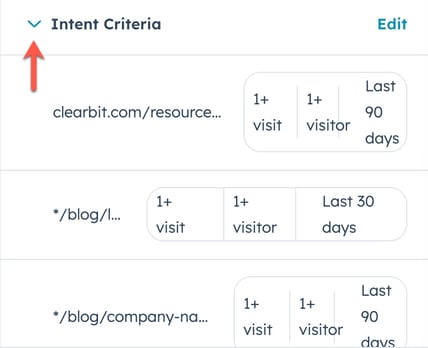
Tarkoitussuositusten Arvostelu
Käytä tarkoitussuosituksia tunnistaminen parhaiten konvertoivia verkkosivuja. Nämä verkkosivuston sivu korreloivat yleensä korkeamman ostohalukkuuden kanssa.
Kun yritykset saavuttavat valitut Tavoite asetetun Tavoite saavuttamisikkunan sisällä, yritys seitsemän edellisen päivän sivulataukset analysoidaan suositusten tunnistaminen.
- Siirry tili kohtaan Markkinointi > Buyer Intent.
- Napsauta yläreunassa Configuration-välilehteä .
- Napsauta Intent-osiossa Muokkaa aikomusperusteita.
- Napsauta yläreunassa Suositus-välilehteä .
- Määritä suositukset.
- Napsauta pudotusvalikkoa Tavoite stages ( Tavoitevaiheet ) ja valitse haluamasi putkistopohjaiset yritys elinkaari vaiheet .
- Napsauta Tavoite met -ikkunan pudotusvalikkoa ja valitse päivämääräalue.
- Kun olet määrittänyt suositusasetukset, voit arvostelu taulukosta kunkin suosituksen seuraavia mittareita.
- Sivupolku: suosituskriteerit täyttävän verkkosivuston sivu sivupolku.
- Konversio: Tämä mittari lasketaan jakamalla konversioiden määrä tietyllä polulla käyneiden yritysten määrällä.
- Luottamus: Tämä mittari lasketaan vertaamalla sivun konversiosuhde perustason konversiosuhde. verkkosivusto kotisivua käytetään perustason konversiosuhde määrittämiseen. Sivuja, jotka konvertoivat enemmän kuin perustaso, pidetään hyvinä ehdokkaina yrityksille, jotka osoittavat aikomuksensa.
- Yritykset, jotka on jo lisätty sisällyttämis- tai poissulkemisperusteisiin, merkitään merkinnällä Mukana tai poissuljettu.
- Voit poistaa sivun tarkoituksen kriteereistä valitsemalla Poista.
- Voit lisätä suosituksen tarkoituksen kriteereihin valitsemalla Lisää kohteeseen. Valitse sitten operaattori tarkoituksen kriteereille.

Automaattisen lisäyksen määrittäminen
Jos sinulla on HubSpot Credits -palvelu, voit asettaa ostajan aikomus lisäämään tallennetuista näkymistäsi automaattisesti yrityksiä CRM tai staattisiin segmentteihin tai rekisteröidä ne automaattisesti työnkulkuihin.
Kun asetat automaattista lisäystä ja yritysten lisäämistä ostajan aikomus -tililtä CRM, tili tarvitsee pääjärjestelmänvalvoja tai Enrich records -oikeudet.
Huomaa: automaattinen lisäys lisää vain yritykset, jotka tulevat tallennettuihin näkymiin automaattisen lisäyksen käyttöönoton jälkeen . Se ei lisää kaikkia tallennetuissa näkymissäsi olevia yrityksiä.
Automaattisen lisäyksen määrittäminen:
- Siirry tili kohtaan Markkinointi > Buyer Intent.
- Napsauta yläreunassa Configuration-välilehteä .
- Napsauta Automaattinen lisäys-osiossa Yritysten automaattinen lisäys-vaihtoehtoa. Tai napsauta Muokkaa sen automaattisen lisäyksen vieressä, jota haluat muokata.
- Napsauta oikeassa paneelissa Valitse tallennettu näkymä -pudotusvalikkoa ja valitse näkymä. Lisätietoja tallennetuista näkymistä ostajan aikomus.
- Napsauttamalla tätä voit kytkeä Enable auto-adding of companies -kytkimen päälle.
- Valitse Kohde-osiossa seuraavien vaihtoehtojen vieressä olevat valintaruudut :
- CRM: lisää automaattisesti yrityksiä näkymästä CRM ään. Tämä vaihtoehto on oletusarvoisesti päällä, jos jokin muu vaihtoehto on valittu, vaikka näkymä sisältäisi vain CRM ssä jo olevia tietueita.
- Staattinen segmentti: lisää automaattisesti yritykset näkymästä staattiseen segmenttiin.
- Napsauta Valitse staattinen segmentti -pudotusvalikkoa ja valitse staattinen segmentti.
- Jos haluat lisätä nämä yritykset toiseen staattiseen segmenttiin, valitse + Lisää toiseen staattiseen segmenttiin.
- Voit poistaa staattisen segmentin napsauttamalla poistokuvaketta.
- Työnkulku: kirjaa yritykset näkymästä automaattisesti työnkulku. Kun tämä vaihtoehto on valittuna, sinun ei tarvitse asettaa rekisteröintilaukaisin työnkulku.
- Napsauta Rekisteröidä in työnkulku -pudotusvalikkoa ja valitse työnkulku.
- Voit poistaa työnkulku napsauttamalla poistokuvaketta.
- Jokainen uusi, täysin rikastettu yritys, jonka lisäät CRM ään ostajan aikomus perusteella, kuluttaa HubSpot-krediittejä. Voit rajoittaa CRM ään kuukausittain lisättävien yritysten määrää:
- Napsauta vaihtaaksesi Valinnainen: Enforce a monthly limit -kytkin päälle. Kuukauden aikaväli vastaa kuukausittaista HubSpot-saldon käyttöjaksoa.
- Kirjoita Kuukausittaisen automaattisen lisäyksen raja -kenttään luku , jonka haluat asettaa rajaksi.
- Kun olet määrittänyt automaattisen lisäyksen, valitse alareunassa Tallenna.
Kun yrityksiä lisätään CRM ään automaattisen lisäyksen avulla, seuraavat ominaisuudet täytetään automaattisesti:
- Tietue: Ostaja-aikomus
- Tietue lähdetieto 1: ostajan aikomus tallennetun näkymän nimi, jota käytettiin automaattista lisäystä määritettäessä.
- Tietue koskeva tieto 2: Automaattinen lisäys
- Yritys omistaja: omistaja jätetään tyhjäksi, jotta voit määrittää sen haluamallesi käyttäjälle.
/KB%20-%20Autoadd%20Limit.png?width=293&height=661&name=KB%20-%20Autoadd%20Limit.png)
Arvostelu automaattisen lisäämisen asetukset
Voit arvostelu ja muokata automaattisen lisäyksen asetuksia:
- Siirry HubSpot-tililläsi kohtaan Markkinointi > Ostajan aikomus.
- Napsauta yläreunassa Configuration-välilehteä .
- arvostelu Automaattisesti lisät yt yritykset -osiossa automaattisten lisäysten tila. Kun tarkastelet määritettyjä automaattisen lisäyksen asetuksia:
- Käytössä: automaattinen lisäys on käytössä ja käynnissä.
- Pois päältä: Enable auto-adding of companies -kytkin on pois päältä.
- Luottorajan osuma: valinnainen: Kuukausittaisen luottorajan käyttöönotto on kytketty päälle, ja se on saavuttanut kuukaudeksi asetetun rajan.
- Konfigurointivirhe: Automaattiseen lisäykseen liittyvään CRM, segmentteihin tai työnkulkuihin liittyy virhe.
- Kun tarkastelet automaattiseen lisäykseen liittyviä kohteita:
- Käytössä: segmentti tai työnkulku on määritetty oikein
- Työnkulku ei löydy: segmenttiä tai työnkulku ei enää ole.
- Voit muokata automaattista lisäystä valitsemalla Hallitse.

Tallennettujen näkymien olemassa olevien yritysten automaattiset täydennykset
Automaattisen lisäyksen avulla voit lisätä tallennetuissa näkymissäsi jo olevia yrityksiä CRM, segmentteihin tai työnkulkuihin, jolloin automaatio ei rajoitu pelkästään uusiin merkintöihin.
Automaattisten lisäysten täydentäminen tallennetuissa näkymissä olevien yritysten osalta:
- Siirry HubSpot-tililläsi kohtaan Markkinointi > Ostajan aikomus.
- Napsauta yläreunassa Configuration-välilehteä .
- Tee yksi seuraavista toimista Automaattinen yritysten lisääminen -osiossa:
- Automaattisten lisäysten täydentäminen olemassa olevien yritysten osalta uudessa tallennetussa näkymässä:
- Aseta automaattinen lisäys.
- Napsauta oikeassa sivupalkissa Backfill.
- Näyttöön tulee valintaikkuna.
- Automaattisten lisäysten täydentäminen olemassa oleviin yrityksiin olemassa olevassa tallennetussa näkymässä:
- Napsauta jonkin tallennetun näkymän vieressä olevaa Hallitse-painiketta .
- Napsauta oikeassa sivupalkissa Backfill.
- Näyttöön tulee valintaikkuna.
- Automaattisten lisäysten täydentäminen olemassa olevien yritysten osalta uudessa tallennetussa näkymässä:
- Backlog tallennettu näkymä -valintaikkunassa:
- Jos sinulla on tarpeeksi HubSpot-krediittejä, voit klikata + Jonon täyttäminen.
- Jos sinulla ei ole tarpeeksi HubSpot-krediittejä, valitse Osta krediittejä.
- Jos tämä toiminto ylittää luottorajasi ja haluat ohittaa vain tämän täydennyksen, valitse valintaruutu ja valitse sitten + Jonon täydennys.
Huomaa: kun ohitat luottorajan täydennystä varten, prosessi jatkuu, kunnes valitsemiesi yritysten kokonaismäärä tai tili kuukausittaisen luoton enimmäismäärä on saavutettu, sen mukaan, kumpi tulee ensin. Jos tili on määritetty automaattisia päivityksiä tai ylityksiä varten, alkuperäisen hyvityksen ylittäminen tämän ohituksen avulla voi aiheuttaa lisämaksuja, kun täydennys suoritetaan loppuun.
Hallitse sähköpostiviestejäsi
Voit määrittää päivittäiset, viikoittaiset tai kuukausittaiset sähköpostitiedot tallennetuissa näkymissäsi olevista yrityksistä:
- Siirry tili kohtaan Markkinointi > Buyer Intent.
- Napsauta yläreunassa Configuration-välilehteä .
- Napsauta Sähköpostihakemistot-osiossa Lisää sähköpostihakemisto. Tai napsauta Muokkaa sen sähköpostiviestin vieressä, jota haluat muokata.
- Napsauta oikeassa paneelissa Valitse tallennettu näkymä -pudotusvalikkoa ja valitse näkymä. Lisätietoja tallennetuista näkymistä ostajan aikomus.
- Napsauttamalla tätä voit kytkeä Ota sähköpostiviesti käyttöön -kytkimen päälle.
- Valitse Sähköpostin digest-tila -kohdassa yksi seuraavista:
- Viimeisimmät vierailut: Jos sinulla on HubSpot Credits, voit saada yhteenvedon tallennetussa näkymässäsi olevista yrityksistä, jotka ovat viimeksi vierailleet verkkosivusto.
- Useimmat vierailut: saat yhteenvedon tallennetussa näkymässäsi olevista yrityksistä, jotka ovat vierailleet verkkosivusto eniten.
- Napsauta Taajuus-pudotusvalikkoa ja valitse Päivittäin, Viikoittain tai Kuukausittain. Kaikissa vaihtoehdoissa sähköpostiviesti lähetetään oletusarvoisesti klo 10:00 paikallista aikaa.
- Jos olet valinnut Viikoittain, voit valita viikonpäivän , jolloin haluat saada sähköpostiviestin.
- Jos olet valinnut Kuukausittain, sähköpostiviesti lähetetään oletusarvoisesti kuukauden ensimmäisenä päivänä klo 10:00 paikallista aikaa.
- Napsauta Vastaanottaja-pudotusvalikkoa ja valitse käyttäjät , joille haluat lähettää sähköpostiviestin.
- Jos haluat poistaa sähköpostiviestin, valitse oikeassa alakulmassa Poista.
- Kun olet määrittänyt sähköpostihakemiston, valitse Luo sähköpostihakemisto tai Tallenna muutokset.
Huomaa: sähköpostiviesti lähetetään vain silloin, kun valittuihin tallennettuihin näkymiin on sidottu yrityksiä. Jos tallennetuissa näkymissäsi ei ole uusia yrityksiä, joilla on Viimeisimmät käynnit tai Useimmat käynnit , sähköpostiviestiä ei lähetetä.
Sulje yritykset ostajan aikomus ulkopuolelle
Jos sinulla on HubSpot Credits -palvelu, voit sulkea enintään 100 verkkotunnusta pois ostajan aikomus yleiskatsauksesta ja yritysten välilehdistä, tallennetuista näkymistä, automaattisesta lisäyksestä ja sähköpostin sulautuksista, vaikka ne olisivatkin jo olemassa CRM ssäsi.
Yritysten poissulkeminen verkkotunnus mukaan:
- Siirry HubSpot-tililläsi kohtaan Markkinointi > Ostajan aikomus.
- Siirry Configuration-välilehdelle .
- Valitse Poissulkemiset-osiossa oikeassa yläkulmassa Lisää poissulkemisia .
- Kirjoita oikeaan paneeliin verkkotunnus.
- Napsauta Tallenna.
Tallennettujen näkymien olemassa olevien yritysten automaattiset täydennykset
Automaattisen lisäyksen avulla voit lisätä tallennetuissa näkymissäsi jo olevia yrityksiä CRM, segmentteihin tai työnkulkuihin, jolloin automaatio ei rajoitu pelkästään uusiin merkintöihin.
Automaattisten lisäysten täydentäminen tallennetuissa näkymissä olevien yritysten osalta:
- Siirry HubSpot-tililläsi kohtaan Markkinointi > Ostajan aikomus.
- Napsauta yläreunassa Configuration-välilehteä .
- Tee yksi seuraavista toimista Automaattinen yritysten lisääminen -osiossa:
- Automaattisten lisäysten täydentäminen olemassa olevien yritysten osalta uudessa tallennetussa näkymässä:
- Aseta automaattinen lisäys.
- Napsauta oikeassa sivupalkissa Backfill.
- Näyttöön tulee valintaikkuna.
- Automaattisten lisäysten täydentäminen olemassa oleviin yrityksiin olemassa olevassa tallennetussa näkymässä:
- Napsauta jonkin tallennetun näkymän vieressä olevaa Hallitse-painiketta .
- Napsauta oikeassa sivupalkissa Backfill.
- Näyttöön tulee valintaikkuna.
- Jos sinulla on tarpeeksi HubSpot-krediittejä, voit valita valintaikkunassa + Jonon täyttäminen uudelleen. Jos sinulla ei ole tarpeeksi HubSpot-krediittejä, valitse Osta krediittejä.
- Automaattisten lisäysten täydentäminen olemassa olevien yritysten osalta uudessa tallennetussa näkymässä:
Vahvista, että seuranta on asennettu
Kun olet asentanut seuranta, varmista, että seuranta vastaanottaa tapahtumia:
- Siirry tili kohtaan Markkinointi > Buyer Intent.
- Napsauta yläreunassa Configuration-välilehteä .
- Napsauta seuranta Tarkista koodin asennus. Jos koodi toimii oikein, näkyviin tulee viesti Tapahtumien vastaanotto . Jos koodisi ei vastaanota tapahtumia, opettele, miten seuranta vianmääritys tehdään.

Määritä ja muokkaa eväste suostumusbanneria
Käyttämällä Buyer Intent -sovellusta ja lisäämällä HubSpotin seuranta verkkosivuillesi jaat HubSpotin kanssa seuraavat tiedot verkkosivusto kävijöistä:
- Verkkotunnus;
- Verkkotunnisteet, mukaan lukien kävijän tunnus ja IP-osoitteet;
- verkkosivusto käynnin aikaleima; ja
- Vierailun URL-polku.
Tietosuojalakien noudattamiseksi sinun on ehkä asennettava eväste suostumusbanneri. eväste hyväksymisbannerin avulla kävijät voivat suostumus seuratuksi tili evästeiden avulla vai kieltäytyminen. Tämä ominaisuus toimii kaikilla HubSpotin sivuilla sekä kaikilla ulkoisilla sivuilla, joihin on asennettu seuranta. Alla on lisätietoja siitä, miten HubSpot auttaa asiakkaita noudattamaan tietosuojalakeja.